Windows 11 bietet die Möglichkeit, mehrere virtuelle Desktops gleichzeitig zu nutzen. Aber wie kann ich den Windows Desktop wechseln? Sie können verschiedene Arbeitsbereiche bzw. Desktops für unterschiedliche Aufgaben anlegen. Zum Beispiel einen Desktop für Büro-Anwendungen und einen anderen für private Sachen oder Spiele. So bleibt der Bildschirm bzw. der Desktop übersichtlicher, weil nicht alle Fenster auf einem Desktop liegen.
Sie können dann jederzeit zwischen den Desktops hin- und her wechseln. Diese virtuellen Desktops sind unabhängig voneinander konfigurierbar – jeder kann eigene offene Programme und sogar ein eigenes Hintergrundbild haben. Mehr dazu steht auch in unserer Anleitung über die individuellen Einstellungen in Windows 11.
Neuen virtuellen Desktop erstellen
Es gibt mehrere Möglichkeiten um einen virtuellen Desktop zu erstellen:
- Virtuellen Desktop per Tastenkombination erzeugen: Drücken Sie die Windows Taste + Strg + D. Sofort wird ein neuer Desktop erstellt und aktiv geschaltet.
- Über die Taskansicht einen virtuellen Desktop erstellen: Öffnen Sie die Taskansicht, indem Sie Windows-Taste + Tab drücken oder in der Taskleiste auf das Taskansicht-Symbol (zwei überlappende Rechtecke) klicken. Unten rechts klicken Sie dann auf „Neuer Desktop“. Es erscheint ein weiterer Desktop.
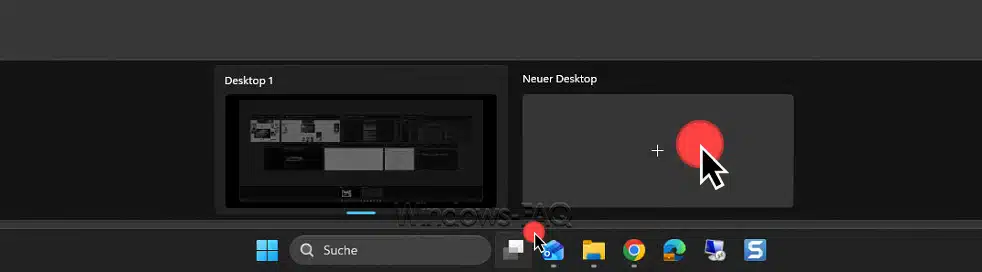
Mit diesen Schritten legen Sie sehr schnell einen neuen Arbeitsplatz an. Jedes Mal, wenn Sie einen neuen Desktop erstellen, öffnet Windows automatisch den gerade neuen Bereich. Danach können Sie in diesem Desktop wie gewohnt Programme starten oder Fenster verschieben. Mit einer bestimmten Tastenkombinationen können Sie auch Fenster von einem Monitor auf einen anderen verschieben.
Zwischen virtuellen Desktops wechseln
Es gibt auch mehrere Möglichkeiten zwischen den virtuellen Desktops zu wechseln:
- Tastenkombination: Um direkt zum nächsten Desktop zu springen, drücken Sie Windows-Taste + Strg + Pfeil nach rechts. Mit Windows-Taste + Strg + Pfeil nach links wechseln Sie zum vorherigen Desktop. So können Sie per Kurzbefehl schnell zwischen Ihren Desktops hin- und her springen.
- Taskansicht verwenden: Drücken Sie Windows-Taste + Tab, um die Taskansicht zu öffnen. Unten sehen Sie alle angelegten Desktops als Vorschau. Klicken Sie auf das gewünschte Desktop-Miniaturbild, um dorthin zu wechseln.
- Wenn Sie einen Desktop schließen, bleiben alle geöffneten Fenster erhalten. Windows verschiebt diese dann automatisch auf den zuvor geöffneten Desktop. Auf diese Weise gehen keine Programme verloren, wenn Sie einen Desktop schließen.
Virtuellen Desktop umbenennen
In Windows 11 können Sie jedem virtuellen Desktop einen Namen geben. Das hilft, die Desktops besser zu unterscheiden. Gehen Sie wie folgt vor: Öffnen Sie die Taskansicht (Windows-Taste + Tab). Klicken Sie dort oben auf die angezeigte Desktop-Bezeichnung oder klicken Sie mit der rechten Maustaste auf das Desktop-Bild und wählen „Umbenennen“. Nun können Sie einen neuen Namen eingeben, zum Beispiel „Arbeit“, „Privat“ oder „Projekt“. Wie das genau funktioniert, erklärt das Windows-FAQ Tutorial „Virtuelle Desktops umbenennen“ auf einfache Art und Weise.
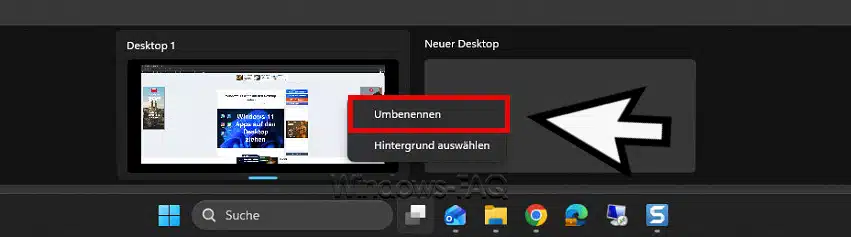
Virtuellen Desktop schließen
Auch beim Schließen oder Beenden des virtuellen Desktops stehen Ihnen verschiedene Möglichkeiten zur Verfügung.
- Tastenkombination: Drücken Sie Windows-Taste + Strg + F4. Damit schließen Sie den aktuell aktiven virtuellen Desktop.
- Taskansicht: Öffnen Sie die Taskansicht (Windows-Taste + Tab) und bewegen Sie die Maus über die Vorschau des Desktops, den Sie löschen möchten. Es erscheint ein kleines Schließen-Symbol (X) in der oberen Ecke. Klicken Sie auf dieses X, um den Desktop zu entfernen.
Der geschlossene Desktop verschwindet dann von der Liste, und offene Programme verbleiben auf dem jeweils links daneben liegenden Desktop.
Verschiedene Hintergründe pro Desktop einstellen
Windows 11 erlaubt es, jedem virtuellen Desktop ein eigenes Hintergrundbild zu geben. Dazu öffnen Sie die Taskansicht und klicken mit der rechten Maustaste auf den Desktop, dessen Hintergrund Sie ändern wollen. Wählen Sie „Hintergrund wählen“. Es öffnet sich das Windows-Einstellungsfenster „Personalisierung“. Hier wählen Sie ein Design oder Bild aus und wenden es an. Wichtig: Schließen Sie das Fenster danach, damit das neue Hintergrundbild nur auf diesem einen Desktop eingestellt bleibt. Sonst könnte es sonst automatisch auf alle Desktops verteilt werden
Taskleisten- und Alt+Tab-Einstellungen
Unter Einstellungen → System → Multitasking finden Sie den Bereich „Desktops“. Hier können Sie festlegen, wie geöffnete Fenster auf den Desktops angezeigt werden. Standardmäßig stehen zwei Optionen auf „Nur auf dem Desktop, den ich verwende“. Sie können aber wählen „Auf allen Desktops“, wenn zum Beispiel die Symbole aller geöffneten Programme in der Taskleiste sichtbar sein sollen oder wenn bei Alt+Tab alle Fenster aller Desktops angezeigt werden sollen.
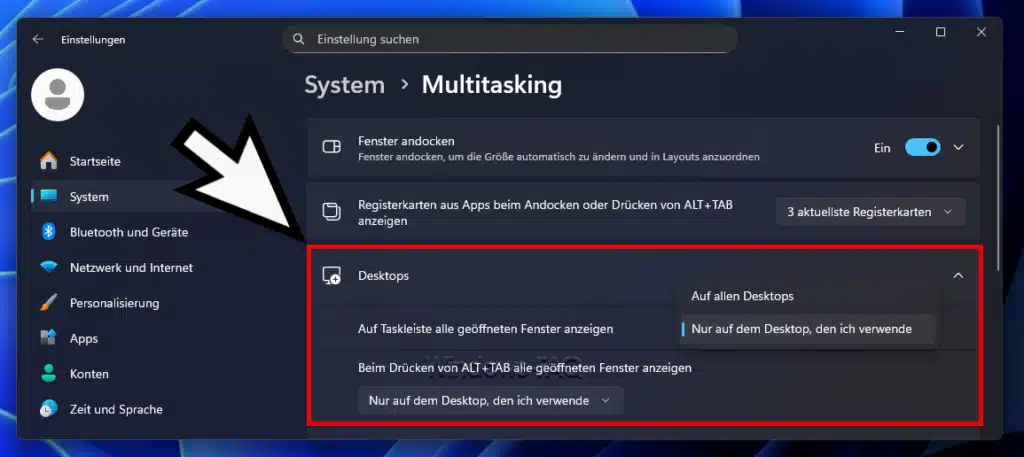
Nach einer Änderung sollten Sie den Windows Explorer neu starten oder den PC einmal neu starten, damit die Einstellungen wirksam werden. In der Windows-FAQ Anleitung „Virtuelle Desktops – Geöffnete Programm Icons auf allen Desktops anzeigen“ finden Sie weitere Details zu diesen Einstellungen.
Virtuelle Desktops Tastenkombinationen im Überblick
Zur schnellen Navigation mit virtuellen Desktops empfiehlt es sich, die folgenden Tastenkombinationen zu kennen:
- Windows-Taste + Tab: Öffnet die Taskansicht mit allen Fenstern und Desktops.
- Windows-Taste + Strg + D: Erstellt einen neuen virtuellen Desktop.
- Windows-Taste + Strg + Pfeil links/rechts: Wechselt zum vorherigen bzw. nächsten Desktop.
- Windows-Taste + Strg + F4: Schließt den aktuell geöffneten virtuellen Desktop.
Mit diesen Tasten wechseln Sie blitzschnell zwischen Desktops oder legen neue an. Eine Übersicht aller wichtigen Windows-Tastenkombinationen finden Sie im Windows-FAQ-Beitrag zu den Funktionen der Windows-Taste.
Tipp: Das Taskansicht-Symbol (unten in der Taskleiste) ist eine weitere Abkürzung. Damit können Sie schnell alle Desktops und Fenster sehen und per Mausklick Desktop-Anzeigen verwalten.
Fazit
Mit diesen Anleitungen und Tipps sind Sie bestens ausgestattet, um in Windows 11 virtuell zu arbeiten. Durch das Wechseln und Anlegen von Desktops können Sie Ihre Aufgaben strukturieren und behalten auch bei vielen offenen Fenstern den Überblick.




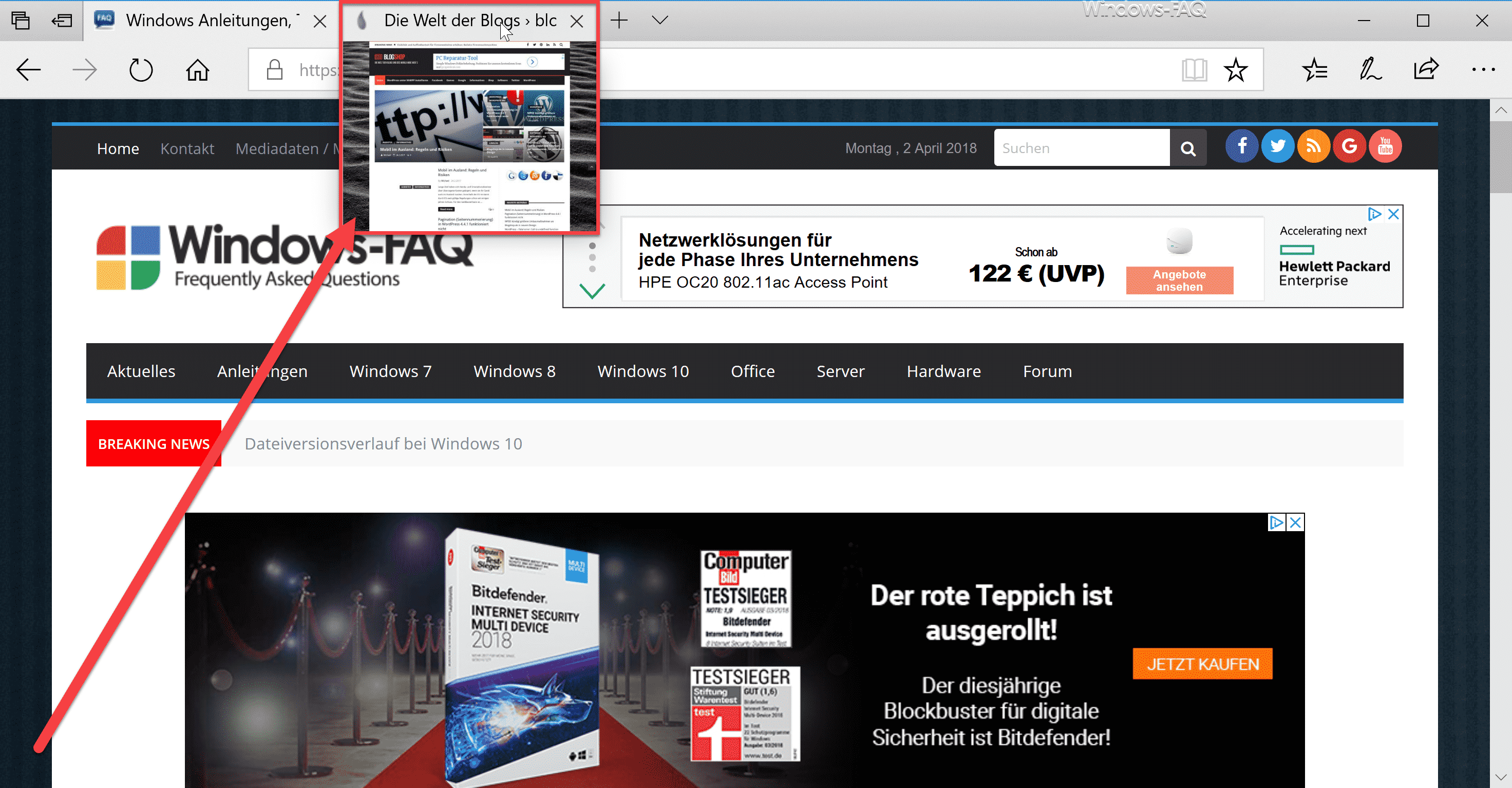
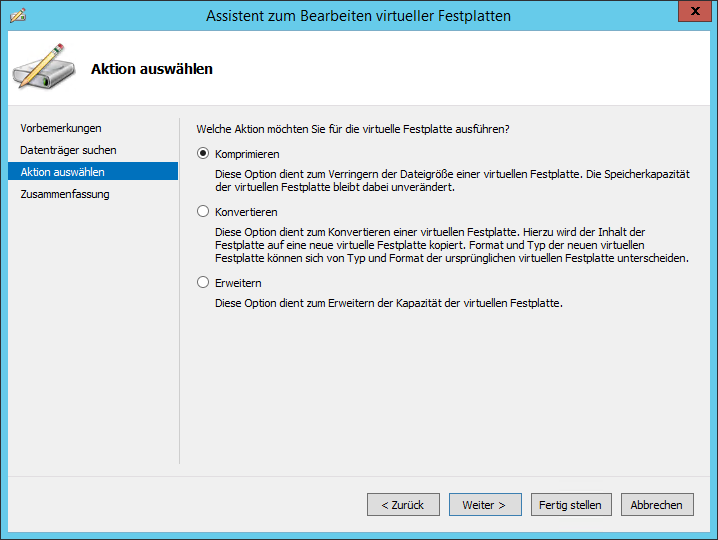
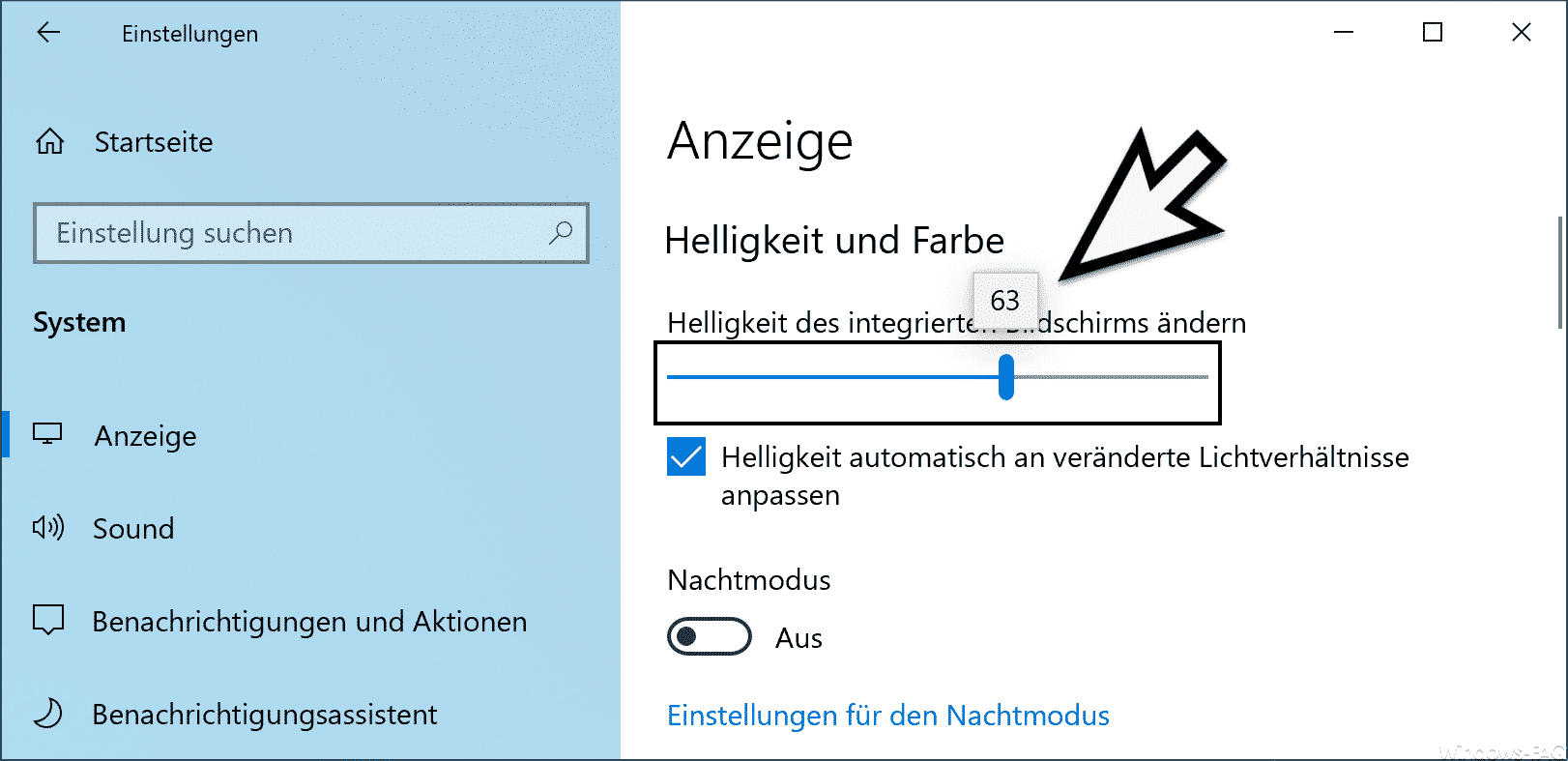




Neueste Kommentare